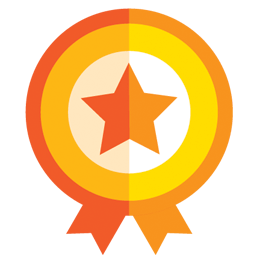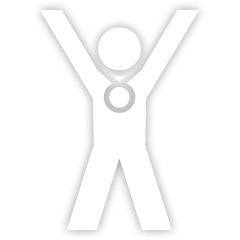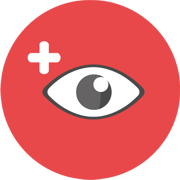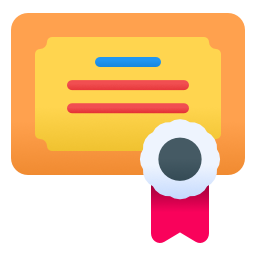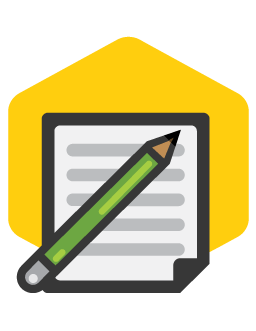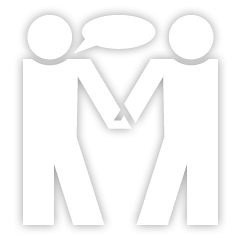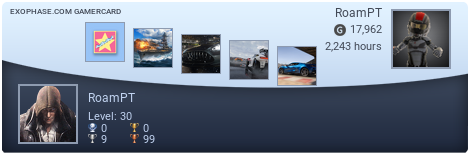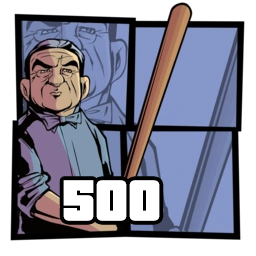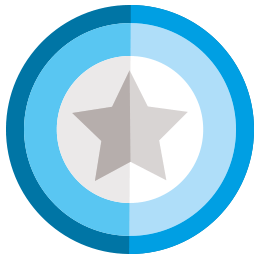Tomei a liberdade de fazer um:
Tutorial IMG Tool 2.0 para GTA SA
É simples só tens que ter o IMG tool 2.0, podes encontrar aqui:
Download IMG Tool 2.0 GTA SA
Vamos lá:
1º Passo - Abres o programa e fazes o seguinte:
 2º Passo -
2º Passo - Depois de fazeres Open só tens que ir à directoria C:\Programas\Rockstar Games\GTA San Andreas\models e abrires o "gta3.img":
 3º Passo -
3º Passo - Depois de o 2º Passo estar concluído e aparecer a lista de .dff´s e .txd´s fazes isto(está na imagem) para ser menos complicado encontrares o carro que queres com os seus respectivos ficheiros:
 4º Passo -
4º Passo - Depois é só ires a "Find" e escreveres lá o carro que queres(no meu caso eu queria mudar o zr-350):

 5º Passo -
5º Passo - Pronto fazes "Localizar seguinte" e aparece te o teu carro, neste caso o carro que queres mudar:
 6º Passo -
6º Passo - Depois é só clicares no botão do lado direito do teu rato em cima do ficheiro e fazeres "Extract"(o "Extract é para extraires o ficheiro original do gta3.img, em caso se houver algum erro, sempre tens o ficheiro original, para depois substituires, e fazes "Extract para qualquer local à tua escolha, e fazes nos ambos o "Extract, no .dff e no .txd:
 7º Passo -
7º Passo - Depois do
6º passo estar concluído, clicas no botão direito do teu rato e fazes replace(significa substituir) em cima dos ficheiros do carro que queres substituir, o seu .dff e o seu .txd:
 8º Passo -
8º Passo - De seguida é só ires ao local do carro que queres substituir e escolheres o respectivo, substituis o ficheiro do teu carro .dff pelo .dff:

 9º Passo -
9º Passo - Agora fazes o mesmo que o de cima, só que substituis agora o .txd do teu carro:


Espero que seja esclarecedor, qualquer dúvida avisa.